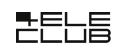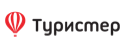Настройка почты на Android
В данной статье рассмотрена настройка штатного почтового клиента на мобильной платформе Android.
В качестве примера, в этой статье мы рассматриваем настройку ящика test@example.com. Необходимо учитывать, что на изображениях ниже вам необходимо подставлять свой домен вместо example.com и название вашего ящика вместо test.
Шаг 1. Запускаем стандартное приложение Почта. Вводим адрес почтового ящика (например test@example.com), пароль к нему и выбираем протокол IMAP. Нажимаем кнопку Вход

Шаг 2. Указываем mail.netangels.ru в качестве сервера входящей почты, порт 143, тип безопасности STARTTLS

Шаг 3. Указываем mail.netangels.ru в качестве сервера исходящей почты, порт 25, тип безопасности STARTTLS. Если почта не отправляется, то можно попробовать указать порт 587.

Шаг 4. Включаем опцию SMTP верификация, в качестве имени пользователя указываем полное имя ящика и вводим пароль

Шаг 5. Нажимаем кнопку Готово в верхней части экрана и попадаем на страницу с дополнительными настройками, где рекомендуем сразу выбрать желаемую частоту проверки

Шаг 6. Нажимаем кнопку Готово в нижней части экрана. Всё, настройка завершена!
Если вам не удаётся подключиться с настройками из примера, то попробуйте альтернативные порты подключения. Их можно посмотреть по ссылке